《一线大厂Java面试题解析+核心总结学习笔记+最新讲解视频+实战项目源码》,点击传送门,即可获取!
配置 JDK
====================================================================
首先确认电脑上配置好了jdk的环境,jdk的配置就不讲了,这里只讲idea怎么配置jdk
1、点击File -->Project Structure;
2、点击左侧标签页SDKs选项,再点击左上角“+”,选择JDK
3、在弹出框选择JDK安装路径,点击OK即可配置成功。
上图可以看到JDK已经在IDEA中配置好了。
======================================================================
1、打开菜单Run -> 选择Edit Configuration ->点击“+”号 -> 选择“Tomcat Server” -> 选择“Local”
2、选择本地的tomcat版本
这样tomcat就配置好了。
=====================================================================
1、File——Settings,将本地的maven路径填写好
2、我们还可以在勾选一些其他选项
3、 我们可以更新一下本地仓库和远程仓库,这个样在pom.xml文件中添加依赖jia包的坐标时就可以很好的提示出来.
知其然不知其所以然,大厂常问面试技术如何复习?
1、热门面试题及答案大全
面试前做足功夫,让你面试成功率提升一截,这里一份热门350道一线互联网常问面试题及答案助你拿offer

2、多线程、高并发、缓存入门到实战项目pdf书籍



3、文中提到面试题答案整理

4、Java核心知识面试宝典
覆盖了JVM 、JAVA集合、JAVA多线程并发、JAVA基础、Spring原理、微服务、Netty与RPC、网络、日志、Zookeeper、Kafka、RabbitMQ、Hbase、MongoDB 、Cassandra、设计模式、负载均衡、数据库、一致性算法 、JAVA算法、数据结构、算法、分布式缓存、Hadoop、Spark、Storm的大量技术点且讲解的非常深入



《一线大厂Java面试题解析+核心总结学习笔记+最新讲解视频+实战项目源码》,点击传送门,即可获取!
线大厂Java面试题解析+核心总结学习笔记+最新讲解视频+实战项目源码》,点击传送门,即可获取!**








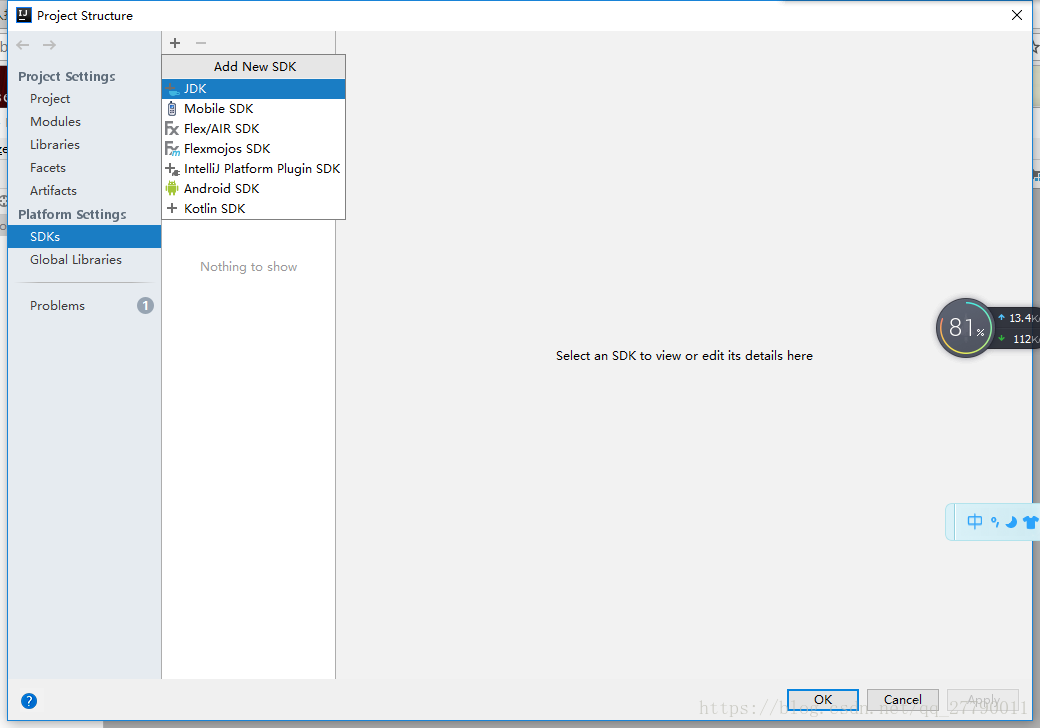
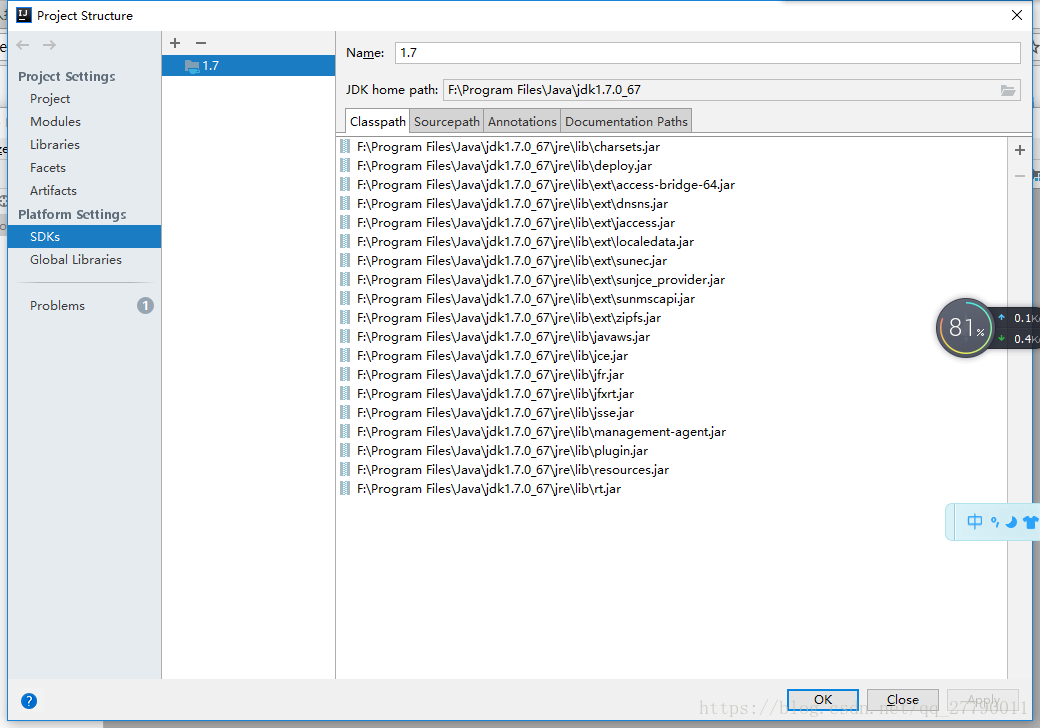
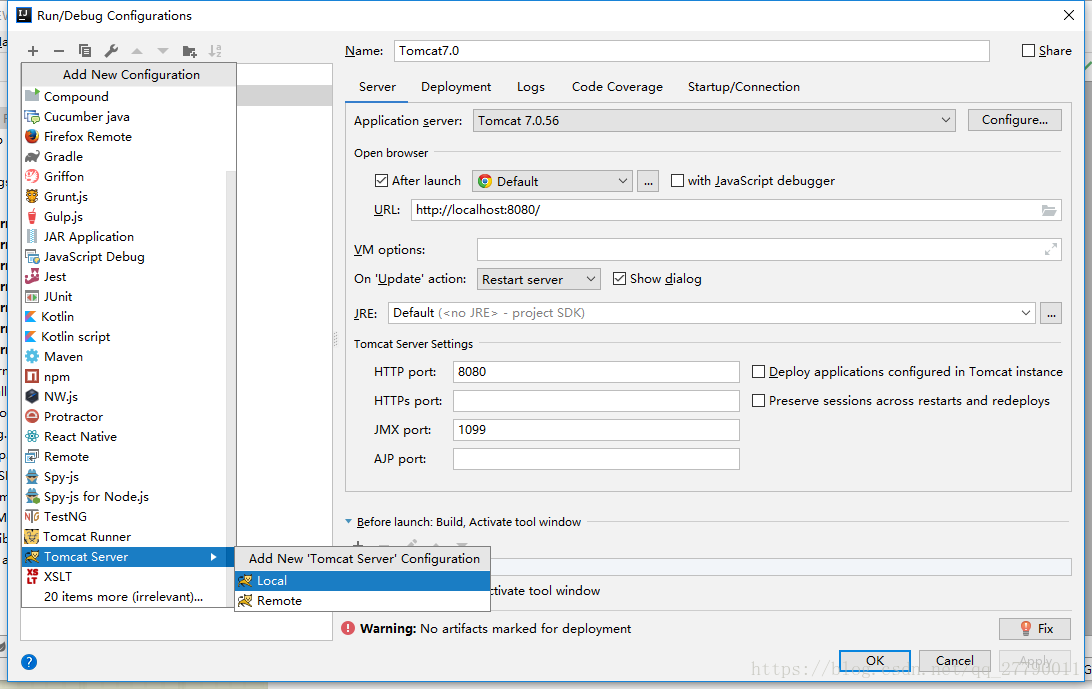
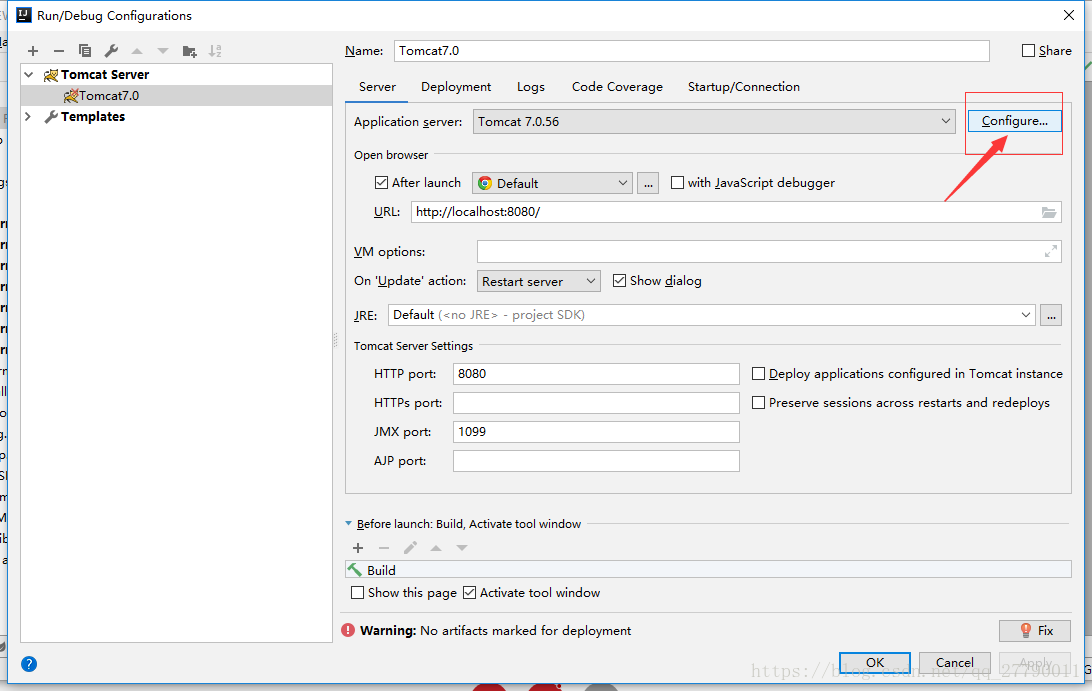
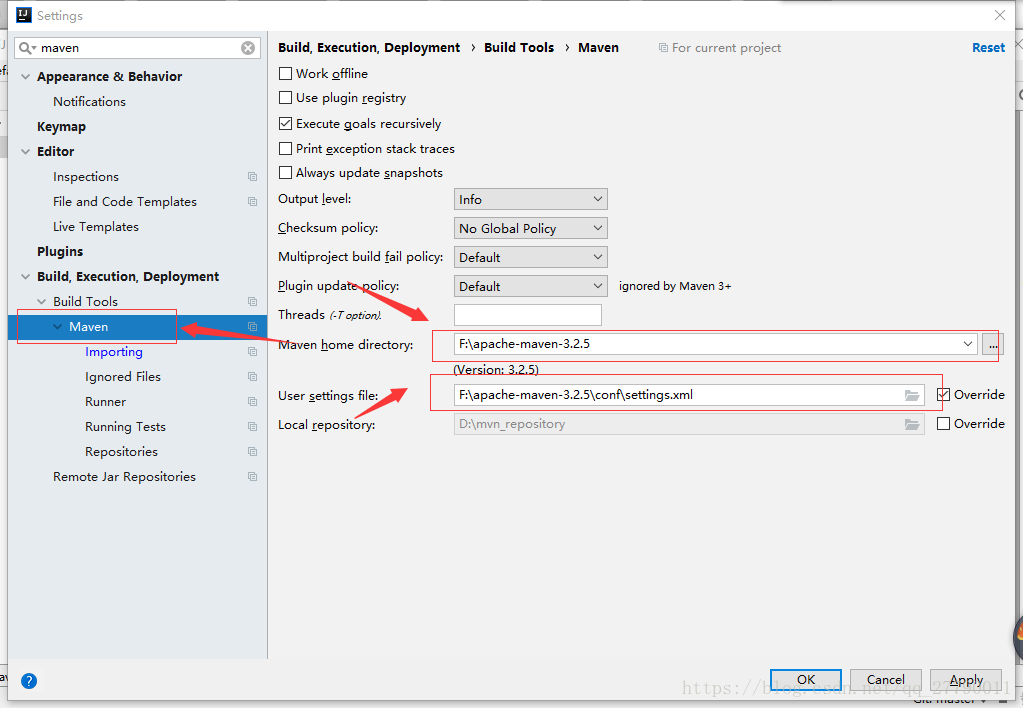
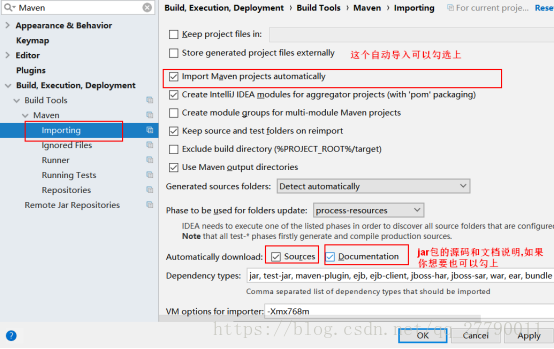
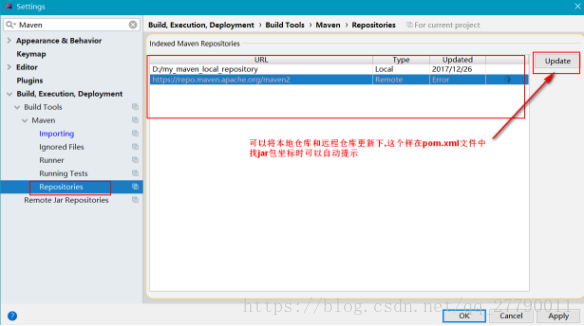














 3924
3924











 被折叠的 条评论
为什么被折叠?
被折叠的 条评论
为什么被折叠?








